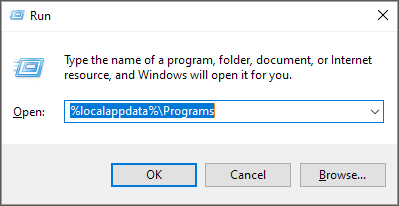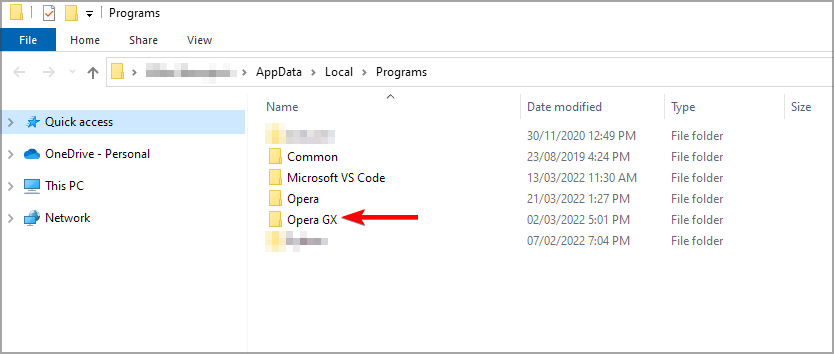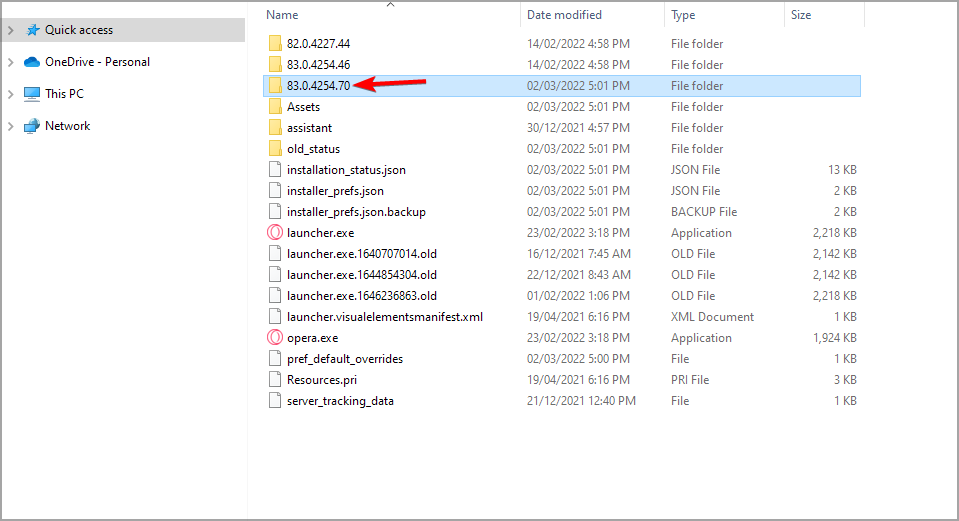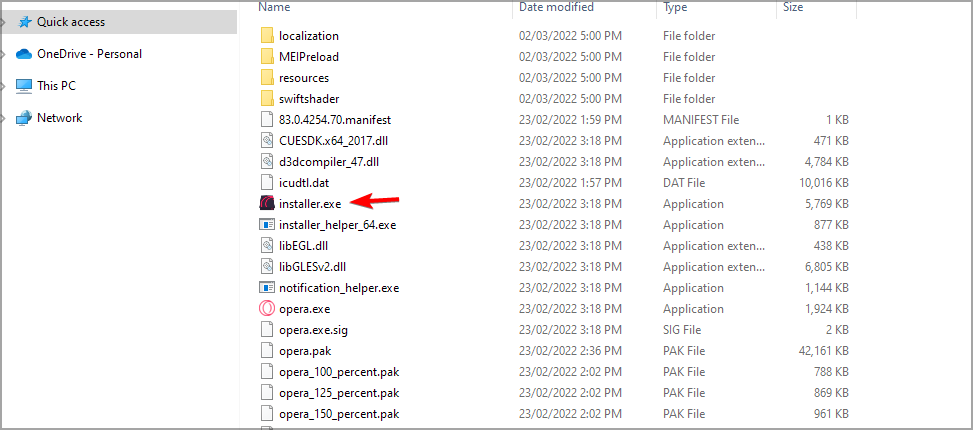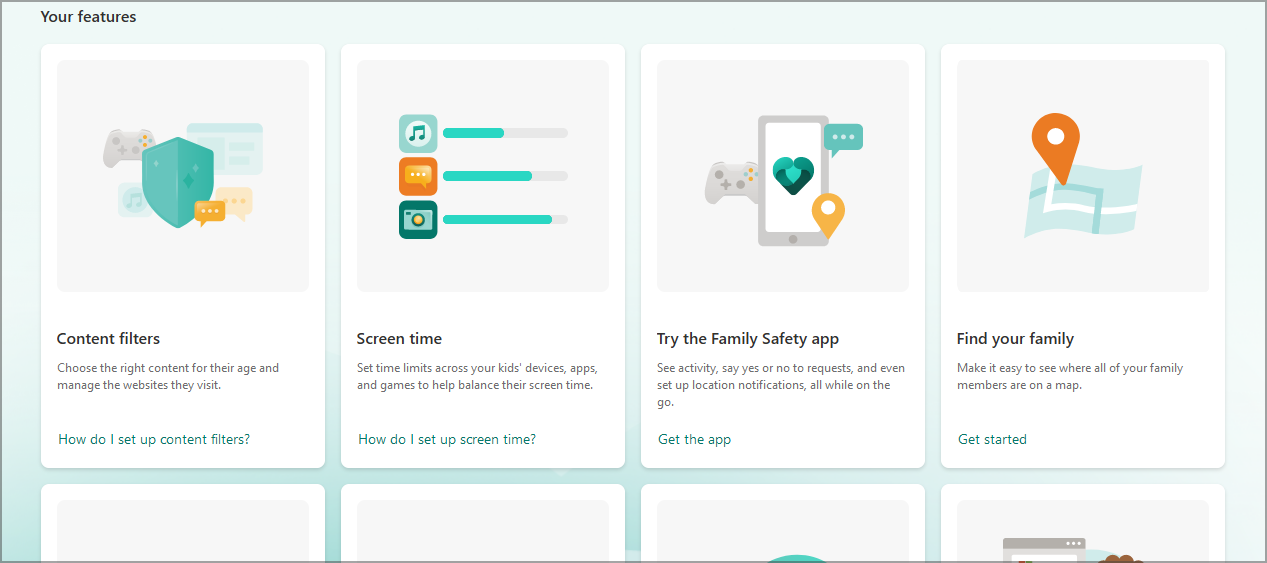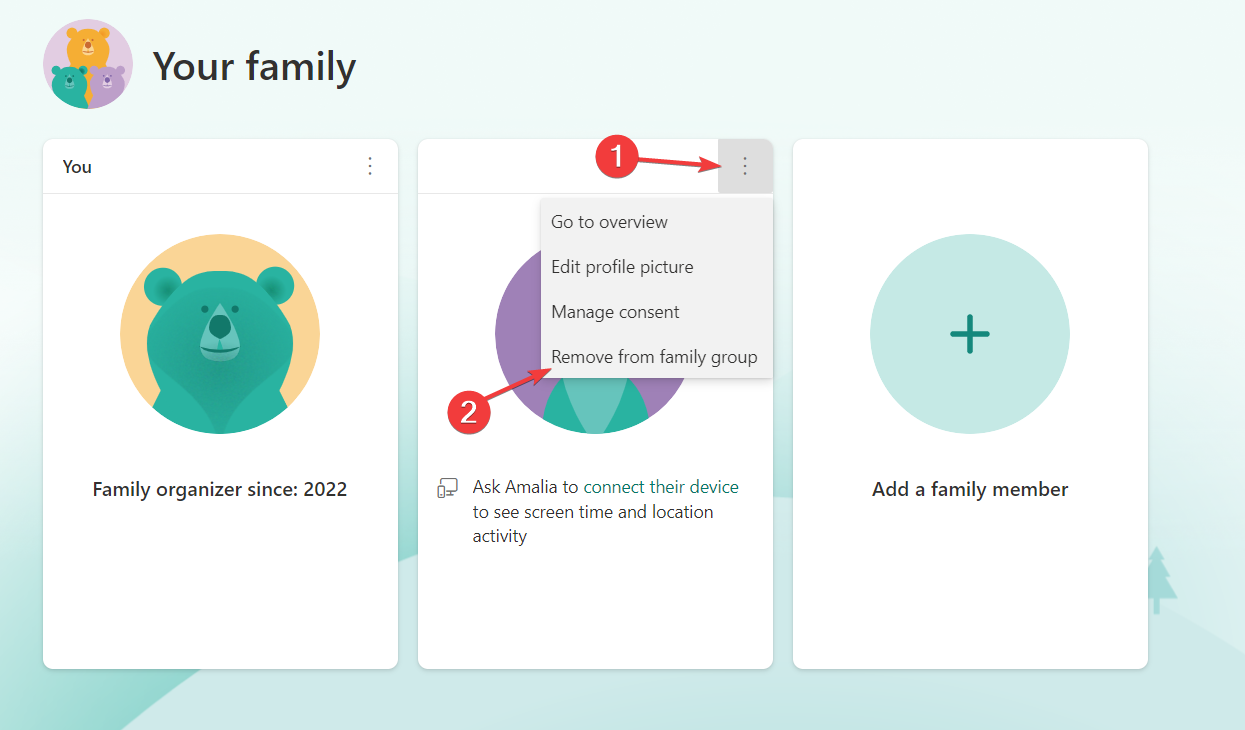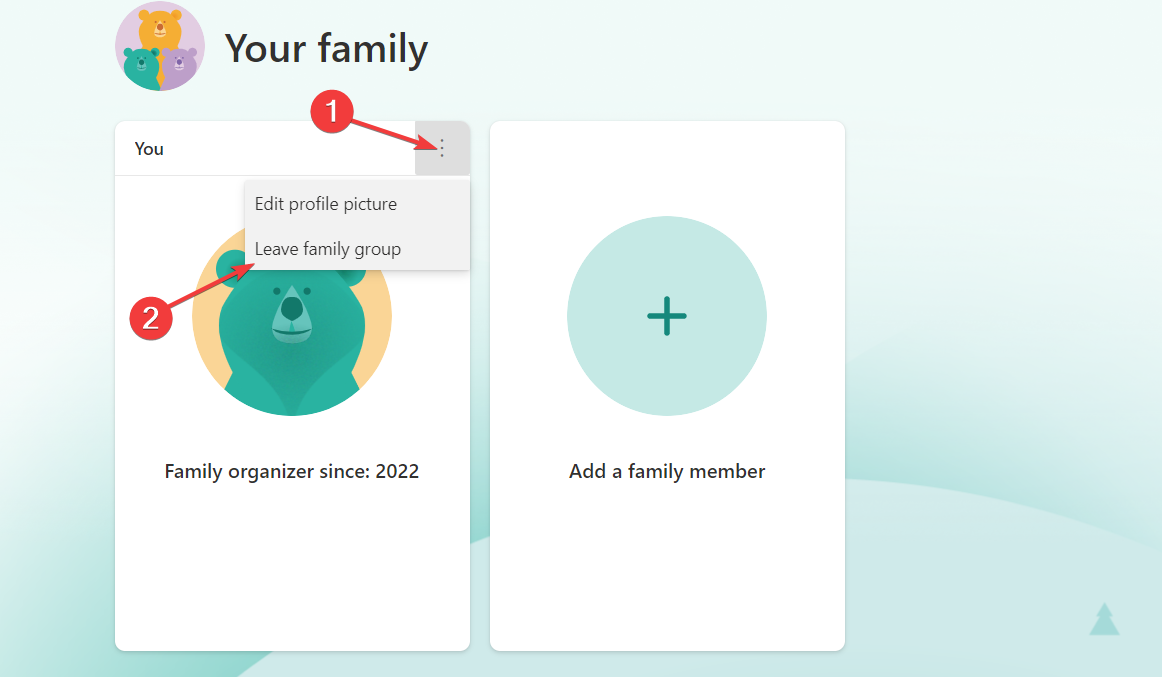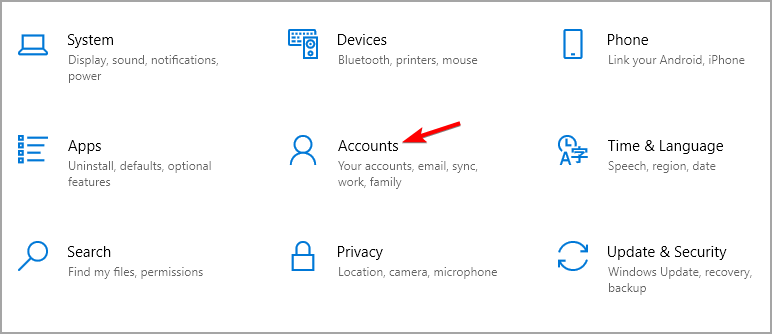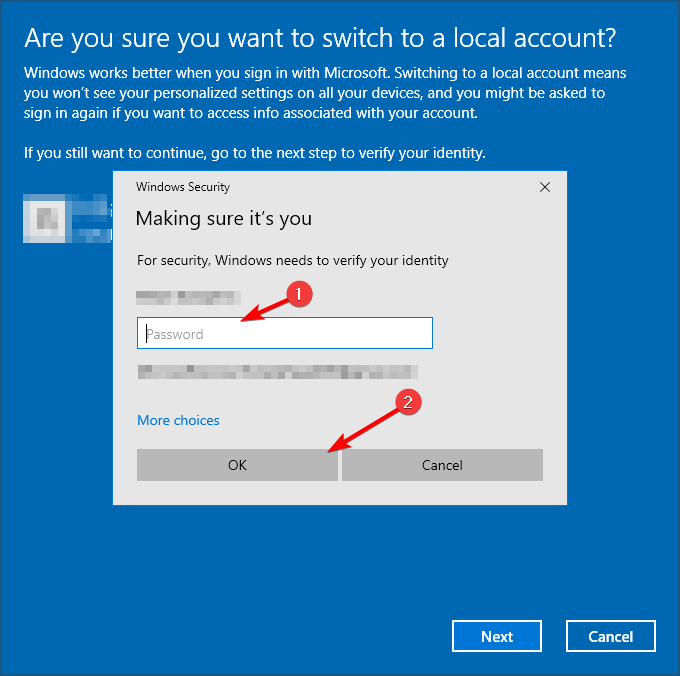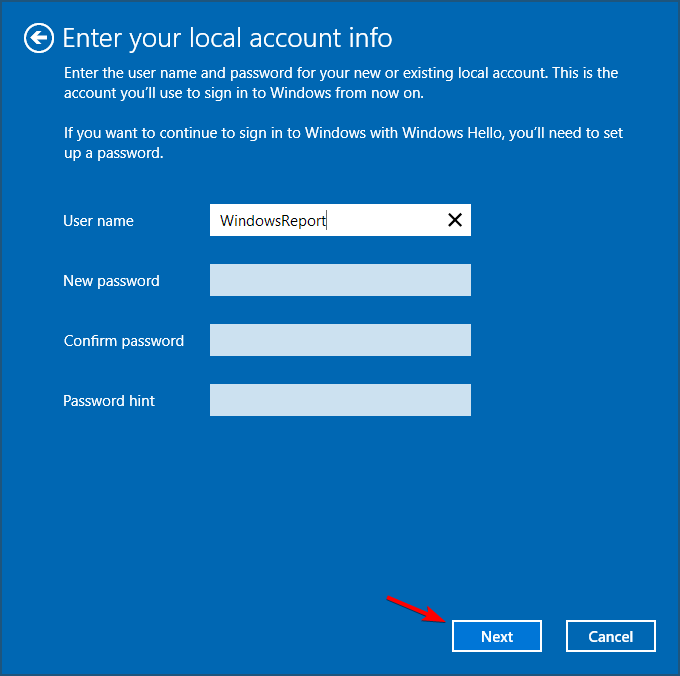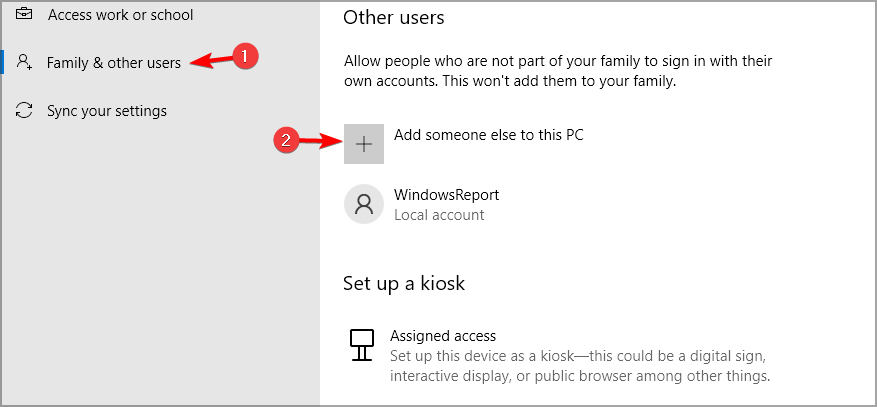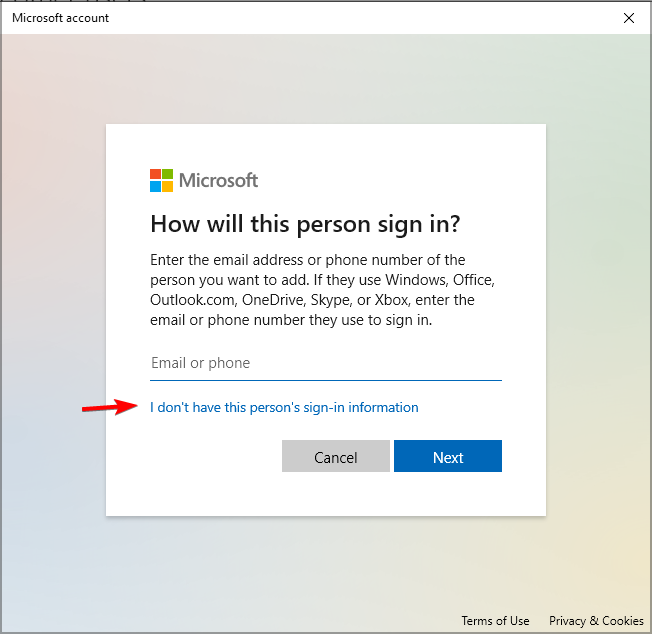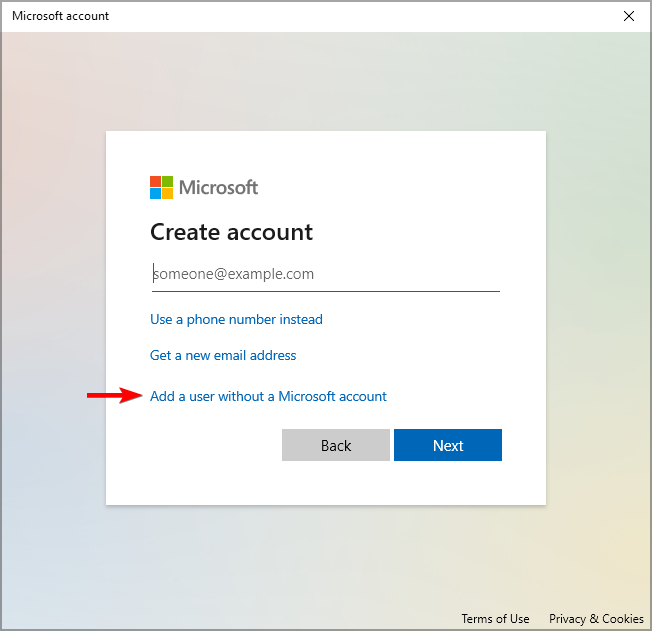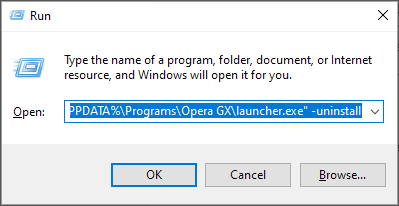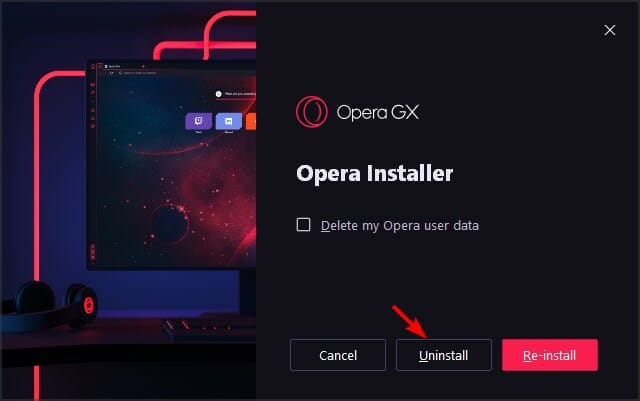6 Tips Para Cuando Opera GX No se Abre [o se Abre y se Cierra]
6 min. read
Updated on
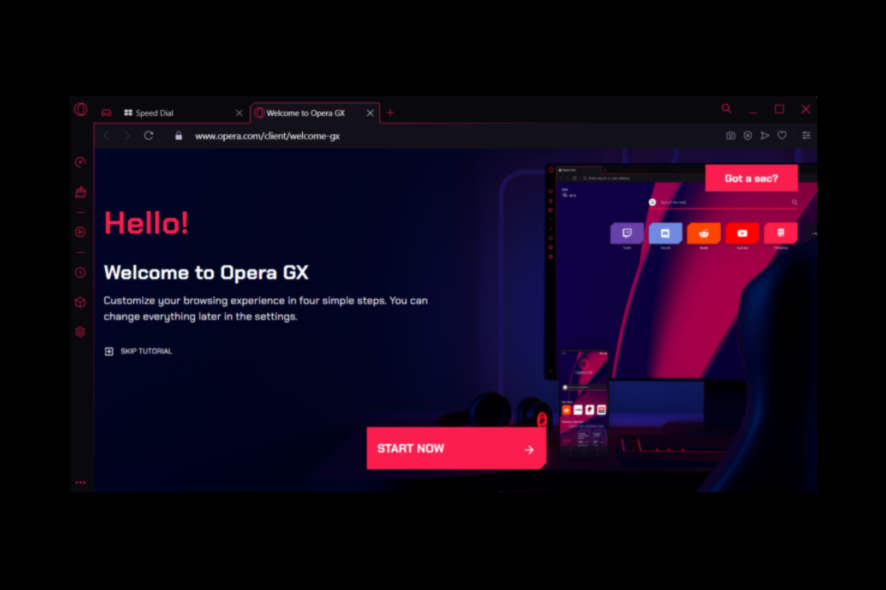
Opera es conocido por sus navegadores, pero a veces pueden aparecer problemas con las aplicaciones y muchos usuarios informaron que Opera GX no se abre en su PC.
Esto puede ser un problema ya que no podrá navegar por la web con su navegador favorito, por lo que es importante solucionar este problema lo antes posible.
En la guía de hoy, le mostraremos un par de métodos rápidos y fáciles que puede usar para reparar su navegador, así que comencemos, ¿de acuerdo?
Además de que Opera GX no se abre en Windows 10, los usuarios también informaron otros problemas con este navegador. Algunos de ellos son los siguientes:
- El navegador Opera no se abre en Windows 11, 10 – Las razones detrás de este problema son similares tanto en Windows 10 como en Windows 11. Las soluciones que te proponemos a continuación también te sirven para la versión previa del sistema operativo.
- Opera GX no puede arrancar correctamente – Este escenario en particular pasa cuando el navegador se encuentra con errores menores durante el proceso de instalación.
- Opera GX no puede abrir el directorio de perfiles de usuario – Necesitarás instalar Opera GX como administrador o iniciar sesión en esa cuenta antes de intentar abrir el directorio.
- Opera GX no carga, no inicia, no arranca, no funciona, no se abre correctamente – Si el navegador no se carga lo suficientemente rápido, asegúrate de estar usando la versión más nueva.
- Opera GX no funciona adecuadamente – Opera GX se abre y se cierra – Problemas de navegador pueden surgir en cualquier momento. Como regla general, salir de la familia Microsoft evitará que interfiera con Opera GX.
- Opera GX no descarga archivos – Opera GX no abre enlaces, páginas, no carga imágenes, YouTube – Al deshabilitar todas sus extensiones, podrá resolver este error particular del navegador.
¿Por qué no se abre Opera GX?
Un perfil de Opera dañado puede causar este problema, por lo que debe encontrarlo y volver a crearlo. La instalación dañada también puede causar este problema, por lo que es posible que deba reinstalar el navegador.
También se recomienda intentar reparar la instalación con una de las herramientas integradas, especialmente si no desea eliminar ninguno de sus datos de usuario.
Estas son algunas de las soluciones que pueden ayudarlo si Opera GX no se abre en su PC. En la mayoría de los casos, hay un problema con su cuenta de usuario, pero eso se puede solucionar fácilmente.
Si tiene problemas adicionales, le sugerimos leer nuestro artículo sobre qué hacer si el navegador Opera no funciona o no responde para obtener soluciones más detalladas.
¿Cómo soluciono que Opera GX no se abra?
[wr_toc]
1. Asegúrate de estar usando la última versión
Para evitar problemas como los mencionados anteriormente, siempre es importante utilizar la última versión del software. Como no puede iniciar el software, siempre puede descargar Opera GX e instalarlo nuevamente.
También se recomienda utilizar la última versión porque contiene las funciones y mejoras más actualizadas que harán que su experiencia de navegación sea más agradable.
CONSEJO DE EXPERTO:
PATROCINADO
Algunos errores de computadora son difíciles de arreglar, especialmente cuando se trata de archivos de sistema faltantes o corruptos en Windows.
Asegúrate de usar una herramienta dedicada, como Fortect, la cual escanea tu computadora y reemplaza tus archivos dañados con versiones nuevas de su propio repositorio.
Descargue el asistente de instalación del sitio web oficial. Otras fuentes pueden no ser seguras. El navegador lanza nuevas actualizaciones con regularidad y, si tiene algún problema, consulte nuestra guía sobre qué hacer si Opera GX no se actualiza.

Opera GX
¡Descarga la última versión de Opera para obtener el máximo rendimiento y navegar con las últimas implementaciones de privacidad y seguridad!2. Ejecute el instalador desde el directorio de instalación
- Presione la tecla Windows + R, luego ingrese la siguiente ubicación y haga clic en Aceptar:
%localappdata%Programs
- Navegue hasta el directorio de Opera GX.
- Vaya al directorio que representa la última versión.
- Ejecute el archivo installer.exe.
- Siga las instrucciones en pantalla para completar el proceso.
Una vez que se complete el instalador, su navegador debería actualizarse y funcionar nuevamente.
3. Deja la familia Microsoft
- Vaya a la página de Microsoft Family Safety.
- Si eres el organizador de la familia Microsoft, elimina a todos los miembros haciendo clic en el menú de tres puntos junto a su nombre y seleccionando Eliminar del grupo familiar.
- Ahora haz clic en el menú de tres puntos junto a tu tarjeta y elige Abandonar grupo familiar.
- Después de hacer eso, verifique si el problema desapareció.
Es posible que la configuración de Protección infantil esté impidiendo que la aplicación se ejecute y, después de dejar a la familia, el problema se resolvió para muchos usuarios.
También puede ajustar la configuración de Protección infantil y permitir que se ejecute Opera GX.
4. Cambiar a la cuenta local
- Presione la tecla Windows + I para abrir la aplicación Configuración y navegue a la sección Cuentas.
- Seleccione Iniciar sesión con una cuenta local en su lugar.
- Haga clic en Siguiente para continuar.
- Ahora ingrese la contraseña de su cuenta y haga clic en Siguiente.
- Introduzca el nombre de la cuenta local y haga clic en Siguiente.
- Siga las instrucciones en pantalla para completar el proceso.
5. Crea una nueva cuenta de usuario
- Abre la aplicación Configuración usando la tecla Windows + I.
- Dirígete a la sección Cuentas.
- Seleccione Familia y otros usuarios. Ahora elija Agregar a otra persona a esta PC.
- Elija No tengo la información de inicio de sesión de esta persona.
- Ahora ve a Agregar un usuario sin una cuenta de Microsoft.
- Introduzca el nombre de usuario y la contraseña de la nueva cuenta y haga clic en Siguiente.
- Ahora cambie al perfil recién creado y verifique si Opera GX funciona.
Si es así, es posible que deba mover todos sus archivos a la nueva cuenta y comenzar a usarla en lugar de la anterior.
6. Reinstalar Opera GX
- Presiona la tecla Windows + R. Ahora ingrese la siguiente ubicación y haga clic en Aceptar:
"%LOCALAPPDATA%ProgramsOpera GXlauncher.exe" -uninstall
- Seleccione Desinstalar una vez que se abra la ventana del desinstalador de OperaGX.
- Una vez que elimine el software, descárguelo e instálelo nuevamente.
- Opcional: Seleccione una unidad diferente para el directorio de instalación.
También puede usar la opción de reinstalación y verificar si eso resuelve el problema por usted.
En caso de que el instalador de Opera GX no funcione adecuadamente o si Opera GX se atasca en la instalación del usuario actual, revisa nuestras guías dedicadas para saber qué puedes hacer.
Por último, no te pierdas nuestro post con una comparativa completa entre Opera GX y Opera para ayudarte a decidir cuál te conviene más.
¿Qué método usaste para solucionar este problema? Háganos saber en la sección de comentarios.
¿Sigues teniendo problemas?
PATROCINADO
Si las sugerencias que te dimos arriba no solucionaron el problema, es probable que tu PC esté lidiando con errores de Windows más graves. En ese caso, te recomendamos escoger una herramienta como Fortect para arreglar los problemas eficientemente. Después de instalarla, haz clic en el botón Ver & Arreglar presiona Comenzar a Reparar.